IT/엑셀
[엑셀] 데이터 필터 적용 방법과 예제
피치 크러쉬
2022. 8. 22. 23:35
300x250
1. 필터 란?
- 엑셀에서 사용자가 원하는 데이터만 쉽고 빠르게 분류해주는 기능
- 대량의 데이터를 다루는 일이 많은데 엑셀의 데이터 필터 도구를 통해 쉽게 원하는 데이터만 추출할 수 있음
2. 사용 예제
1. 아래와 같은 데이터 샘플이 있다고 합시다. 여기서 [강원] 지역의 단가 20,000 이상인 필드를 찾아보려고 합니다.

2. 먼저 필터를 적용합니다.
- 필터는 [데이터] - [필터]에서 적용
- 첫 번째 행의 각 필드 옆에 세모 버튼이 생성됨
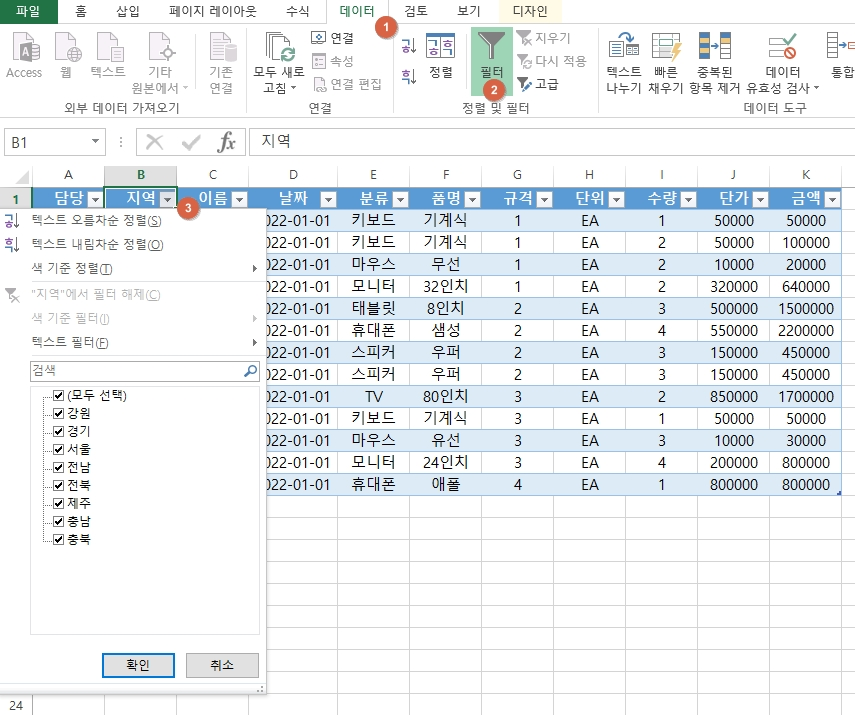
3. 필터에서 "강원"지역을 먼저 찾기 위해 [지역] 필드의 화살표 박스를 눌러 "강원"만 선택합니다.

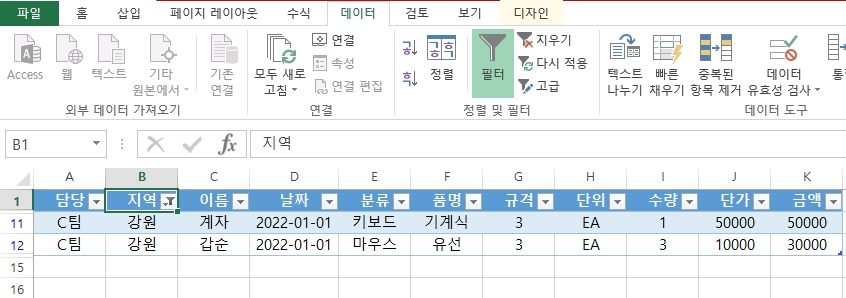
4. 다음으로 "단가 20,000 이상" 데이터를 찾으려고 합니다.
- [단가] 필드 옆 화살표 버튼을 눌러, 숫자 필터로 들어가서 [사용자 지정 필터]를 선택합니다.

5. 사용자 지정 필터에서 찾을 조건을 입력합니다.
- 데이터는 "20,000"보다 크고, "60,000"보다 작은 값으로 지정하였습니다.
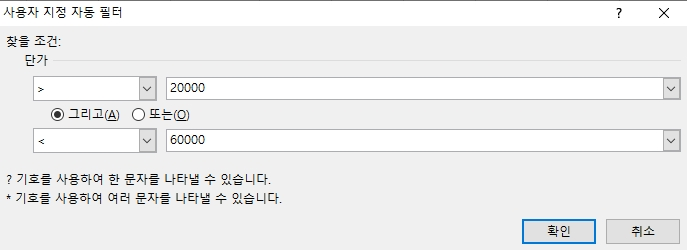
6. 최종적으로 우리가 찾으려고 하는 강원 지역의 단가 20,000 이상인 데이터만 필터링되었습니다.
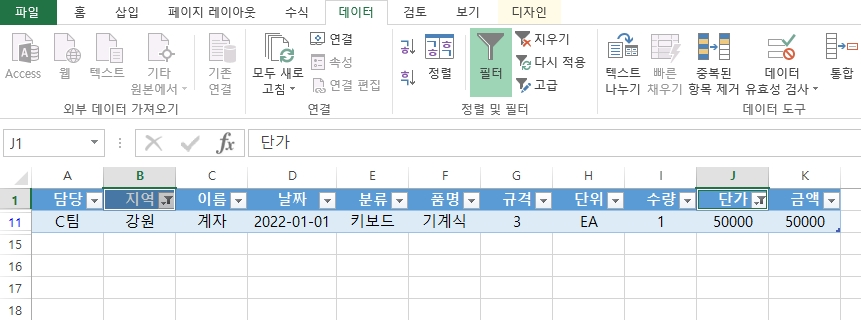
이렇게 엑셀에서 원하는 데이터를 추출하기 위한 "필터" 적용방법과 "사용자 지정 필터" 적용방법을 알아봤습니다.
실무에서 자주 사용할 수 있는 기능으로 익혀두시면 계속해서 유용하게 사용할 수 있을 겁니다.
반응형